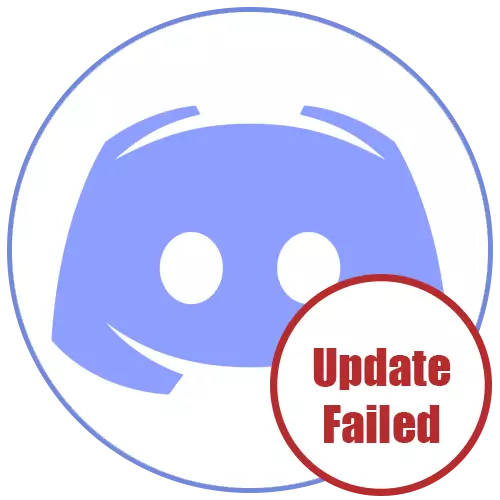
രീതി 1: നെറ്റ്വർക്ക് കണക്ഷൻ പരിശോധിക്കുന്നു
അപ്ഡേറ്റിന്റെ രൂപം പരാജയപ്പെട്ടു നിങ്ങൾ ഡിസ്കോർഡ് ആരംഭിക്കുമ്പോൾ അപ്ഡേറ്റ് ഇൻസ്റ്റാളേഷൻ പരാജയപ്പെട്ടു, അത് തികച്ചും വ്യത്യസ്ത കാരണങ്ങളാൽ സംഭവിക്കാം. ഒന്നാമതായി, ഇന്റർനെറ്റിലേക്കുള്ള നിലവിലെ കണക്ഷൻ പരിശോധിക്കാൻ ഞങ്ങൾ ശുപാർശ ചെയ്യുന്നു, കാരണം ഇത് ഒരു പ്രധാന അപ്ഡേറ്റ് ഇല്ലാതെ ചാടുന്നില്ല, പ്രത്യേകിച്ചും ഈ പ്രക്രിയ മധ്യത്തിൽ തടസ്സപ്പെട്ടപ്പോൾ.
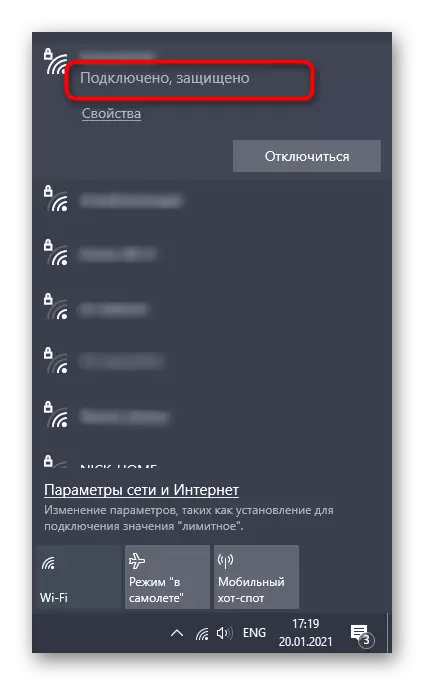
നിങ്ങൾക്ക് ഇന്റർനെറ്റ് ക്രമീകരിക്കുന്നതിനോ അതിന്റെ അഭാവത്തിൽ പ്രശ്നങ്ങൾ ഇല്ലാതാക്കുന്നതിനോ നിങ്ങൾക്ക് സഹായം ആവശ്യമുണ്ടെങ്കിൽ, ഇനിപ്പറയുന്ന ലിങ്കുകളിൽ ക്ലിക്കുചെയ്ത് ഞങ്ങളുടെ വെബ്സൈറ്റിൽ മറ്റ് വസ്തുക്കൾക്ക് സഹായം തേടുക.
പ്രോഗ്രാം ആരംഭിക്കാൻ നിങ്ങൾ ഉപയോഗിക്കുന്ന കുറുക്കുവഴി അല്ലെങ്കിൽ എക്സിക്യൂട്ടബിൾ ഡിസ്കോർഡ് ഫയലിലേക്ക് മടങ്ങുക, അത് തുറന്ന് അപ്ഡേറ്റ് പരിശോധനയ്ക്കായി കാത്തിരിക്കുക. "അപ്ഡേറ്റ് പരാജയപ്പെട്ടത്" ദൃശ്യമാകുമ്പോൾ, നിങ്ങൾക്ക് ഫയലിന്റെ തിരികെ പേരുമാറ്റാം.
രീതി 5: ഡിസ്കോർഡ് ഫോൾഡർ കൈമാറുക
ചിലപ്പോൾ ഡിസ്കോർഡ് ഡയറക്ടറിയുടെ സ്റ്റാൻഡേർഡ് ലൊക്കേഷനുമായി ബന്ധപ്പെട്ട പ്രശ്നങ്ങൾ, ഈ സാഹചര്യം പുതിയ പാതയുടെ കൂടുതൽ സൂചനകളുള്ള നിന്ദ്യമായ ചലനം പരിഹരിക്കുന്നു. ഇത് ചെയ്യുന്നതിന്, നിങ്ങൾ കുറച്ച് ലളിതമായ ഘട്ടങ്ങൾ നടത്തേണ്ടതുണ്ട്:
- "റൺ" തുറക്കുക (വിൻ + R), എവിടെയാണ് ഇത്% LOKAPDATA% നൽകുകയും ഈ പാതയിലൂടെ പോകുകയും ചെയ്യുക.
- "ഡിസ്കോർഡ്" ഫോൾഡർ തിരഞ്ഞെടുത്ത് മറ്റ് ഏതെങ്കിലും ഡയറക്ടറിയിലേക്ക് (ശൂന്യമായത് സൃഷ്ടിക്കാൻ മികച്ചത്) കൈമാറുക (ശൂന്യമായത് സൃഷ്ടിക്കുന്നതാണ്) പ്രാദേശിക സംഭരണ സ in കര്യത്തിൽ.
- പ്രോഗ്രാം പ്രവർത്തിപ്പിക്കുക, ഉദാഹരണത്തിന് ആരംഭ മെനുവിലൂടെ അല്ലെങ്കിൽ ഡെസ്ക്ടോപ്പിലെ കുറുക്കുവഴി. ഒരു പുതിയ വിയോജിപ്പുള്ള പാതയ്ക്കായി വിൻഡോ ദൃശ്യമാകുമ്പോൾ, ഫോൾഡർ നീക്കിയ സ്ഥലം വ്യക്തമാക്കുക.
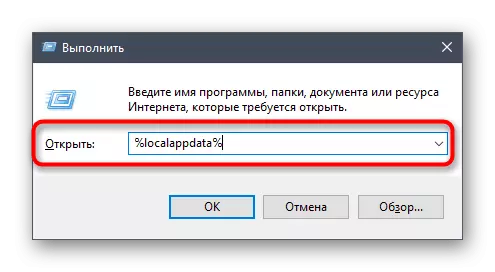
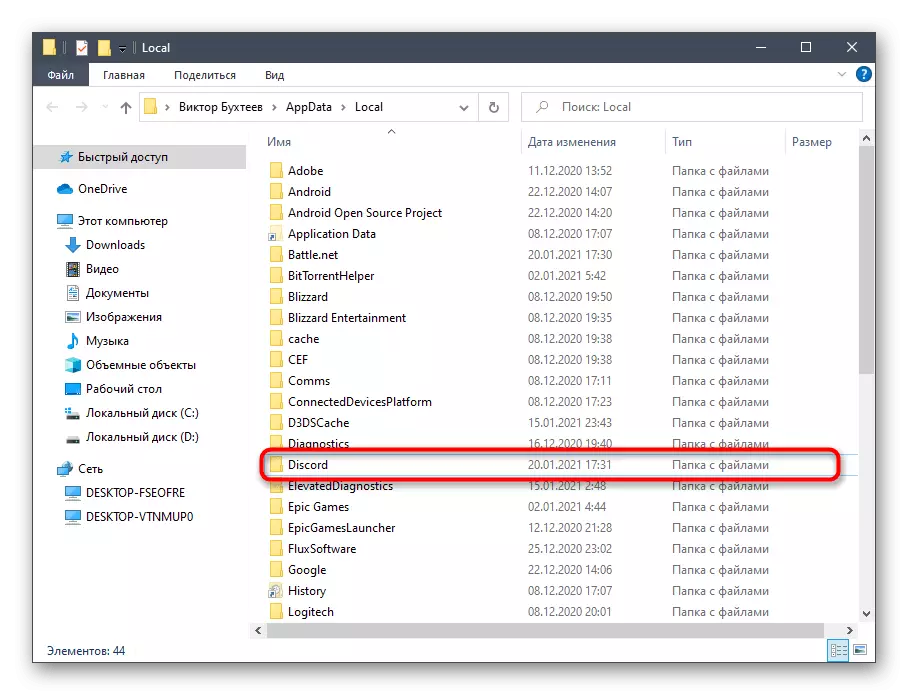
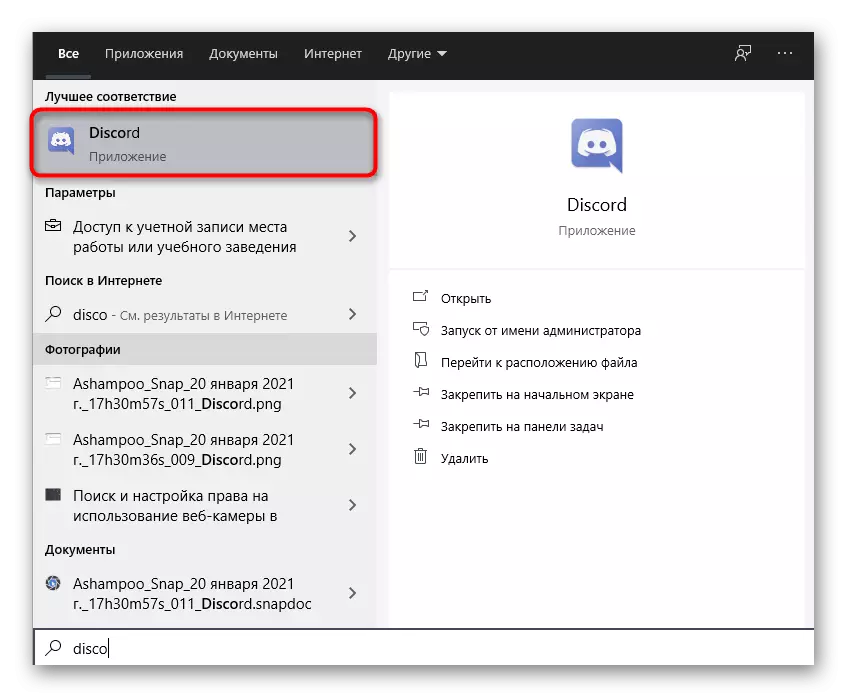
ഈ ഓപ്ഷന്റെ കാര്യക്ഷമതയോടെ അത് പരിഗണിക്കുക, ഡയറക്ടറി അതിന്റെ സ്റ്റാൻഡേർഡ് ലൊക്കേഷനിലേക്ക് മടങ്ങുന്നതാണ് നല്ലത്.
രീതി 6: നിരസിക്കൽ വീണ്ടും ഇൻസ്റ്റാൾ ചെയ്യുക
Website ദ്യോഗിക വെബ്സൈറ്റിൽ നിന്ന് ലഭിച്ച ഏറ്റവും പുതിയ പതിപ്പിന്റെ ഇൻസ്റ്റാളേഷന്റെ ഇൻസ്റ്റാളേഷന്റെ പൂർണ്ണമായ പുന in സ്ഥാപിക്കുന്നതിനാണ് ഏറ്റവും പുതിയ രീതി. അതിനാൽ, കേടായ അല്ലെങ്കിൽ നഷ്ടമായ ഫയലുകളുമായി പൊരുത്തപ്പെടുന്ന അപ്ഡേറ്റുകൾ ചേർക്കാനും പ്രശ്നം പരിഹരിക്കാനുമുള്ള ആവശ്യകത നിങ്ങൾ കൃത്യമായി ഒഴിവാക്കുന്നു. ഒന്നിലധികം വഴികളിൽ അൺഇൻസ്റ്റാൾ ചെയ്യുന്നതിനെക്കുറിച്ച് കൂടുതൽ വായിക്കുക.
കൂടുതൽ വായിക്കുക: വിൻഡോസ് 10 ൽ പ്രോഗ്രാമുകൾ നീക്കംചെയ്യുക
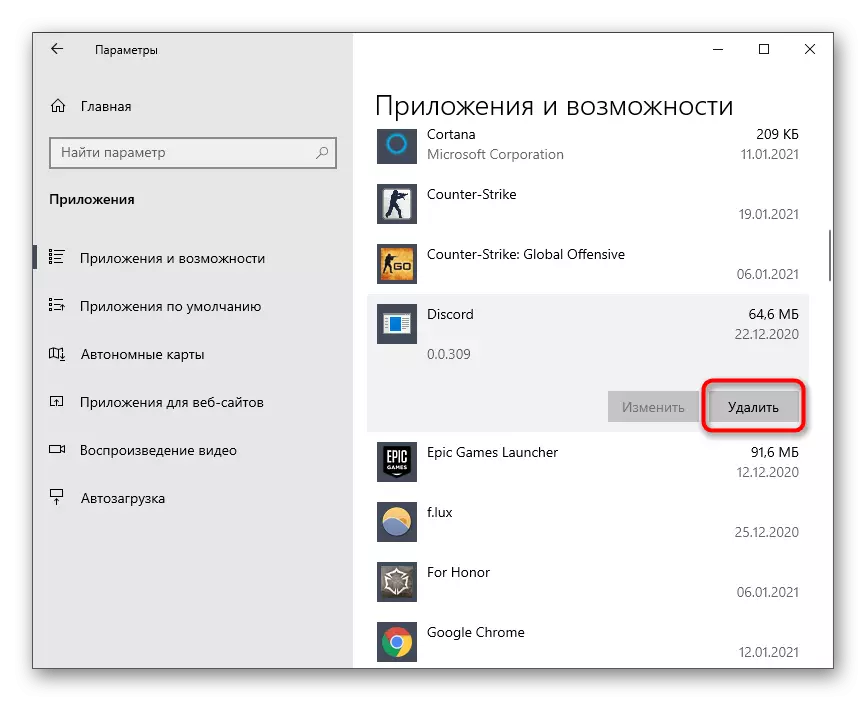
വീണ്ടും ഇൻസ്റ്റാളേഷനായി, ഈ പ്രക്രിയ എല്ലാവരേയും ലളിതവും മനസ്സിലാക്കാവുന്നതുമാണ്, പക്ഷേ ആവശ്യമെങ്കിൽ ഞങ്ങളുടെ വെബ്സൈറ്റിലെ സഹായ ഗൈഡുമായി നിങ്ങൾക്ക് എല്ലായ്പ്പോഴും ബന്ധപ്പെടാം.
ഇതും കാണുക: ഒരു കമ്പ്യൂട്ടറിൽ ഡിസ്കോർഡ് പ്രോഗ്രാമിന്റെ ഇൻസ്റ്റാളേഷൻ
